Diese Option blendet die gesamte Titelleiste aus, sodass nur der Programmname sichtbar bleibt. Dadurch wird der Raum für den Inhalt maximiert, was besonders nützlich ist, wenn du eine minimalistische Benutzeroberfläche bevorzugst oder mehr Platz für deine Dateien benötigst.
Um diese Funktion zu nutzen, folgen Sie dem Menü und suchen Sie die Option.:
▶ Menü ▶ E&xtras ▶ Haupttitelleiste ▶ Nichts anzeigen
▶ **Vorteile der Haupttitelleiste mit „Nichts anzeigen“ im Datei-Explorer Q-Dir:**
▶ **Beispiel-Szenarien für die Nutzung:**
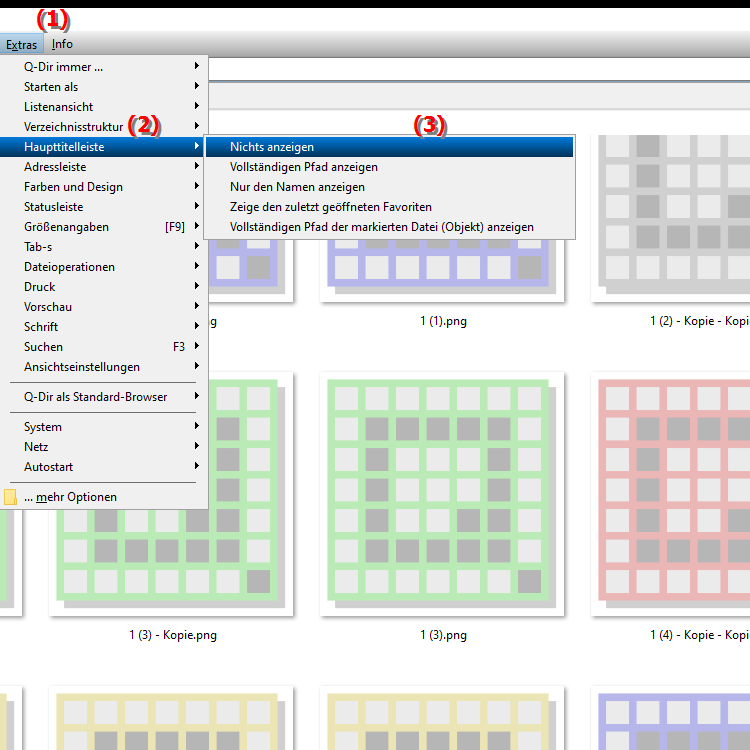
**Vorteile der Haupttitelleiste mit „Nichts anzeigen“ im Datei-Explorer Q-Dir:**
- Maximale Bildschirmnutzung: Durch das Ausblenden der Titelleiste wird der verfügbare Platz für die Anzeige von Dateien und Ordnern maximiert.
- Minimalistische Benutzeroberfläche: Die reduzierte Darstellung fördert eine saubere und fokussierte Arbeitsumgebung, die Ablenkungen minimiert.
- Bessere Übersichtlichkeit: Insbesondere bei der Arbeit mit vielen Dateien oder in einer multi-window-Umgebung sorgt das Fehlen der Titelleiste für eine übersichtlichere Ansicht.
▶ Benutzerfragen sowie die dazugehörigen Antworten, zum Thema Haupttitelleiste im Datei-Explorer:
**Beispiel-Szenarien für die Nutzung:**
1. Dateiorganisation: Wenn du an einem umfangreichen Projekt arbeitest, bei dem viele Dateien in verschiedenen Ordnern verwaltet werden müssen, kann das Ausblenden der Titelleiste helfen, sich besser zu konzentrieren und schnell zwischen Dateien zu navigieren.
2. Präsentationen: Bei Präsentationen oder Schulungen kann eine reduzierte Benutzeroberfläche den Fokus auf die wesentlichen Informationen lenken und dabei helfen, Ablenkungen zu vermeiden.
3. Bildbearbeitung: Während der Bildbearbeitung oder -verwaltung, wenn du viele Bilder gleichzeitig anzeigen möchtest, kann das Ausblenden der Titelleiste mehr Platz für die Vorschau der Bilder schaffen.
Benutzerfragen sowie die dazugehörigen Antworten, zum Thema Haupttitelleiste im Datei-Explorer:
1. Frage: Wie kann ich die Titelleiste im Datei-Explorer unter Windows so einstellen, dass sie keine Informationen anzeigt?
Antwort: Um die Titelleiste im Datei-Explorer von Windows auf „Nichts anzeigen“ einzustellen, gehe zu „Menü“ > „Extras“ und wähle die Option „Haupttitelleiste“. Dadurch wird die Titelleiste ausgeblendet, sodass nur der Programmname sichtbar bleibt und mehr Platz für deine Dateien zur Verfügung steht.
2. Frage: Welche Vorteile bietet die Option „Nichts anzeigen“ in der Titelleiste des Datei-Explorers in Windows 11?
Antwort: Die Option „Nichts anzeigen“ in der Titelleiste des Datei-Explorers ermöglicht eine maximale Bildschirmnutzung, da der Platz der Titelleiste entfällt. Dies schafft eine minimalistische Benutzeroberfläche, die den Fokus auf den Inhalt lenkt und die Übersichtlichkeit verbessert.
3. Frage: In welchen Situationen könnte es sinnvoll sein, die Titelleiste im Windows Datei-Explorer auszublenden?
Antwort: Das Ausblenden der Titelleiste im Windows Datei-Explorer ist besonders nützlich bei der Arbeit an großen Projekten, während Präsentationen oder bei der Bildbearbeitung, wo der zusätzliche Platz für Dateien oder Vorschauen entscheidend sein kann.
4. Frage: Beeinflusst das Ausblenden der Titelleiste die Benutzerfreundlichkeit im Windows Datei-Explorer?
Antwort: Ja, das Ausblenden der Titelleiste kann die Benutzerfreundlichkeit im Windows Datei-Explorer verbessern, indem es eine ungestörte Arbeitsumgebung schafft. Dadurch wird der Benutzer weniger abgelenkt und kann sich besser auf die Aufgaben konzentrieren.
5. Frage: Kann ich die Titelleiste im Datei-Explorer von Windows 10 anpassen, um eine minimalistische Ansicht zu erhalten?
Antwort: Ja, du kannst die Titelleiste im Datei-Explorer von Windows 10 anpassen, indem du die Option „Nichts anzeigen“ wählst. Dies hilft, eine minimalistische Ansicht zu erzielen, die die Nutzung des Bildschirms optimiert.
6. Frage: Welche Schritte sind notwendig, um die Funktion „Nichts anzeigen“ in der Titelleiste des Windows Datei-Explorers zu aktivieren?
Antwort: Um die Funktion „Nichts anzeigen“ zu aktivieren, öffne den Datei-Explorer, gehe zu „Menü“ > „Extras“ und wähle die Option „Haupttitelleiste“. Dadurch wird die Titelleiste ausgeblendet und du erhältst mehr Platz für deine Dateien.
7. Frage: Ist die Funktion „Nichts anzeigen“ in der Titelleiste des Datei-Explorers in Windows 11 nützlich für die Dateiverwaltung?
Antwort: Absolut! Die Funktion „Nichts anzeigen“ verbessert die Dateiverwaltung im Windows Datei-Explorer, da sie es ermöglicht, sich auf die Dateien selbst zu konzentrieren, ohne durch zusätzliche Informationen in der Titelleiste abgelenkt zu werden.
8. Frage: Wie wirkt sich das Ausblenden der Titelleiste im Windows Datei-Explorer auf die Bildschirmdarstellung aus?
Antwort: Das Ausblenden der Titelleiste im Windows Datei-Explorer maximiert die verfügbare Bildschirmfläche für die Anzeige von Dateien und Ordnern. Dies führt zu einer besseren Übersichtlichkeit und ermöglicht eine effizientere Nutzung des Bildschirms.
9. Frage: Welche Benutzeroberflächenvorteile bietet die „Nichts anzeigen“-Option im Datei-Explorer von Windows?
Antwort: Die „Nichts anzeigen“-Option im Datei-Explorer von Windows bietet eine saubere und minimalistische Benutzeroberfläche. Dies fördert eine fokussierte Arbeitsumgebung und minimiert visuelle Ablenkungen, was die Produktivität steigern kann.
10. Frage: Kann ich die Anzeige der Titelleiste im Datei-Explorer von Windows anpassen, um mehr Platz für den Inhalt zu schaffen?
Antwort: Ja, durch die Auswahl der „Nichts anzeigen“-Option in der Titelleiste des Datei-Explorers kannst du den Platz für den Inhalt maximieren. Dies ist besonders vorteilhaft, wenn du viele Dateien oder eine Vielzahl von Informationen verwalten musst.
Keywords: translate, blendet, aktivieren, inhalt, dadurch, maximiert, besonders, haupttitelleiste, bevorzugst, deine, sodass, benötigst, explorers, platz, anzeigen, nichts, gesamte, erklärung, dateien, programmname, option, datei, sichtbar, frage, bleibt, nützlich, minimalistische, titelleiste, benutzeroberfläche, diese , Windows 10, 11, 12, 7, 8.1